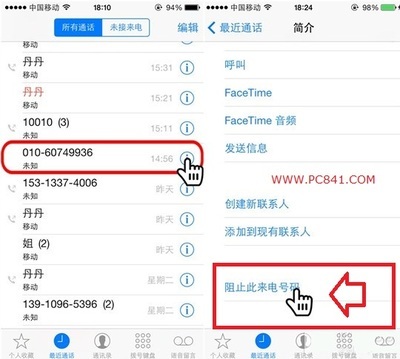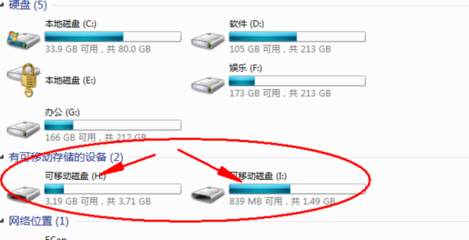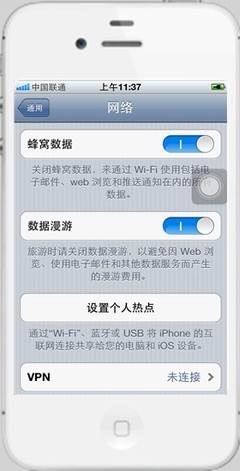对于初次使用iPhone的同学来说,设置一首歌曲作为iPhone铃声并不是件简单的事,iPhone是不可以直接将MP3设置为铃声的,主要是因为iPhone手机铃声音乐格式不支持MP3,只支持M4R格式,而且它的手机铃声播放时间长不得超过40S,正式由于这些条条框框,所以大家才不知道iPhone4S怎么设置铃声。别急,以下有详细的解决方案。
既然知道iPhone手机铃声音乐格式不支持MP3格式,那要做的就是将其转换为M4R格式,并且对音乐进行剪切,将播放时间剪辑到40秒以内,最后把裁剪好的音乐放到iPhone4S铃声库即可,不过在转换的过程中需要用到苹果的iTunes辅助工具,下面小编以iTunes为例来向大家说明。
iPhone4S怎么设置手机铃声?——工具/原料iphone4s
iPhone4S怎么设置手机铃声?——iPhone4S怎么设置手机铃声iPhone4S怎么设置手机铃声? 1、
第一步:打开“iTunes”,点击文件→将文件添加到资料库,选择你要做铃声的音乐文件,确定。
歌曲会出现在“资料库”的“音乐”里右击歌曲,选择“显示简介”
iPhone4S怎么设置手机铃声? 2、
第二步:选择“选项”填上“起始时间”和“停止时间”(在40秒以内),-“确定”
iPhone4S怎么设置手机铃声? 3、
第三步:再右击歌曲,选择“创建ACC版本”
iPhone4S怎么设置手机铃声? 4、
第四步:出现同样文件名,但时长在40秒以内的歌曲,右击新创建的歌曲,选择“在Windows资源管理器中显示”
iPhone4S怎么设置手机铃声?_4s怎么设置铃声
iPhone4S怎么设置手机铃声? 5、
第五步:进入后看到一个“音乐名字.m4a”的文件(如果没有显示文件后缀,点上面的工具→文件夹选项→查看,把里面的“隐藏已知文件类型的扩展名”前面的勾去掉),把“m4a”格式改成“m4r”,在 跳出的窗口选择“是”即可
iPhone4S怎么设置手机铃声? 6、
第六步:在“iTunes”菜单栏“编辑”里找到“偏好设置”打开在“常用”-“源”里的“铃声”前面打钩,然后“确定”
iPhone4S怎么设置手机铃声? 7、
第七步:就可以在“资料库”里看到“铃声”打开“铃声”,就可以看到你的文件有没有被转成铃声
iPhone4S怎么设置手机铃声?_4s怎么设置铃声
iPhone4S怎么设置手机铃声? 8、
第八步:然后在“设备”里打开“iPhone”选择“铃声”,在“同步铃声”项打钩,选择“所有铃声”,或者“选定铃声”,然后选择“同步”,即可
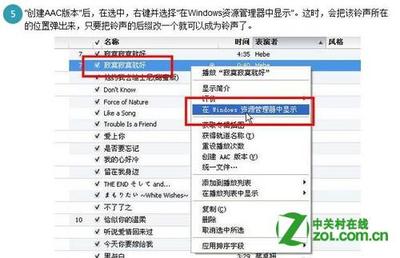
iPhone4S怎么设置手机铃声? 9、
第九步:成功同步“铃声”以后铃声会出现在手机的“设置”-“声音”-“铃声”-“自定”里面要用这个铃声,只需选择就可以了。
iPhone4S怎么设置手机铃声? 10、
最后把我们刚才在第二步中,显示简介里选项中的起始时间和停止时间勾选框中的勾去除,这首MP3歌曲才能完整播放,不然这首MP3时只会播放你设置的那段时间。
iPhone4S怎么设置手机铃声?_4s怎么设置铃声
iPhone4S怎么设置手机铃声?——注意事项本文为网上转载的,原地址查看参考链接pchome网站
 爱华网
爱华网